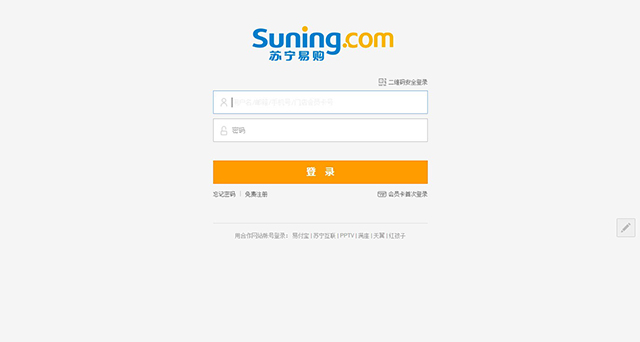萬盛學電腦網 >> 服務器教程 >> RAID制作教程圖文詳解
RAID制作教程圖文詳解
Matrix RAID由於其特殊的磁盤分配概念,所以在此單獨舉例說明:
例如,使用2 塊 120G 的磁盤組成RAID 其總容量是240G,先建立一個RAID 0,並手動指定一個1至238G之間的RAID 0模式的磁盤容量,然後利用剩余磁盤空間建立一個RAID 1模式。如:
100G(RAID 0)+ 70G(RAID 1)或
50G (RAID 0)+ 95G(RAID 1)等等
具體如何分配RAID 0與RAID 1的磁盤大小可按使用需求決定。
二、RAID 制作
如何制作RAID呢?
第一步:一般板載RAID控制器在主板BIOS中都會有控制器的開啟與關閉選項,以及制作RAID所必備的 RAID BIOS的開關選項,將他們設置開啟並保存BIOS後,在開機自檢時,在IDE設備檢測結束後,會有RAID BIOS自檢界面出現,按提示按特殊鍵進入RAID BIOS 進行創建、刪除、數據恢復等操作。設置Block Size(區塊大小),一般選64K至128K即可,區塊大對於大文件的讀取和大型游戲或程序的運行有益,而區塊小,對於小文件讀取或建立Web、BBS 服務器等有益。然後保存RAID,要注意的是一擔磁盤被組建成RAID後磁盤上原有的數據將全部被抹除;

第二步:在安裝操作系統時要讓操作系統能夠正確識別已創建的RAID,並能在其上進行系統的安裝,Windows 2000以前的操作系統由於架構關系在此及以下步驟就沒有相關設置了,而Windows 2000 / XP / 2003等操作系統在安裝一始就需要按提示按F6鍵告知安裝程序,有RAID設備需要手動安裝驅動程序。
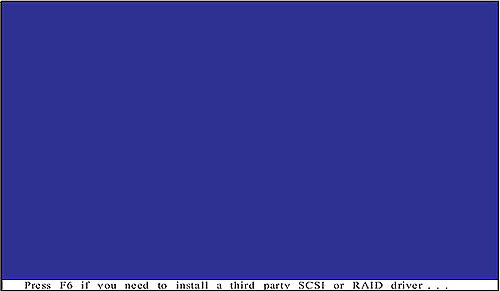
第三步:按下F6後,系統沒有任何提示,也不會中斷系統的硬件檢測過程,而是在全部自檢完畢後,會進入手動驅動安裝界面。此時,將主板附件中的軟盤驅動程序放入軟驅內,按S鍵開始手動驅動安裝;
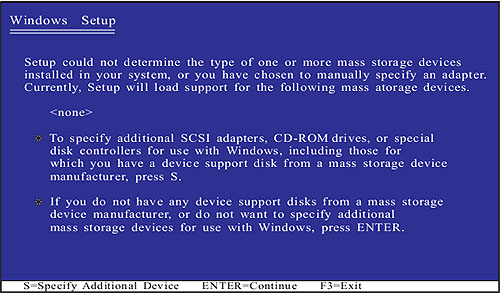
提示軟驅內插入軟盤,按回車鍵確認;
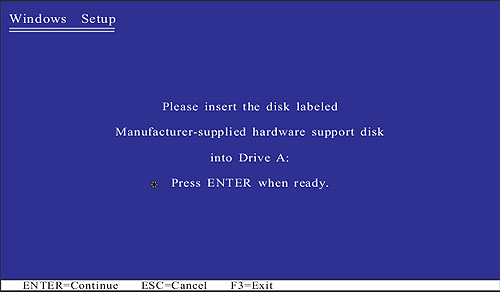
安裝程序會讀取軟盤內的驅動,並以列表形式列出。

由於受到安裝程序的限制,列表中的驅動最多只能顯示四項,如驅動大於四項的,可按上下鍵移動顯示框,來顯示列表中的全部驅動。


加載完成後,繼續操作系統安裝過程時就能正確識別RAID和正確的磁盤容量,利用Windows安裝程序自帶的分區及格式化工具可進行分區及格式化並在RAID上安裝操作系統。
注意:在Windows全部安裝尚未完成時,切勿將軟盤從軟驅內取出,因為在安裝過程中還要多次讀取軟盤上的驅動。
另外,如果出現以下畫面是請不要緊張,按確定即可,這是由於某些舊版本的驅動程序尚未通過微軟的徽標認證,但是不會對使用造成任何影響的。
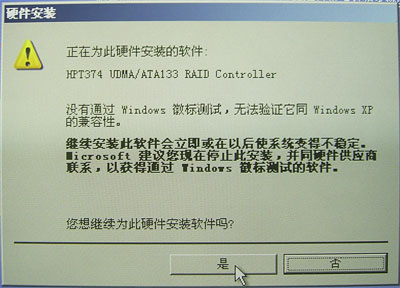
等到操作系統安裝全部完成並成功進入Windows後,檢查磁盤盤符是否與分區設置時相符,相符即告成功。大部分RAID控制器在Windows 下可以通過該廠商推出的相應軟件程序,可以在Windows中對RAID進行管理。以上就是制作RAID並在RAID上安裝Windows操作系統得大體步驟,而由於板載RAID控制器的廠牌不盡相同,所以在具體設置的項目名稱和設置上有略微的差異。
目前升技主板上板載的RAID控制器的廠牌主要有HighPoint、SiliconImage、intel、VIA、nVIDIA、ULi、SiS等,下面就按照不同廠牌的常用型號對RAID制作過程中的相關細節作介紹。
HighPoint 374
使用的主板型號有AT7、IT7、AT7-MAX2、IT7-MAX2。
首先,將BIOS中的RAID開關項開啟並保存
隨後在RAID BIOS自薦畫面時按Ctrl+H鍵,進入RAID BIOS設置:
選Create Array創建RAID;
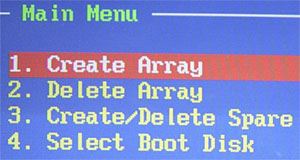
進入創建界面;
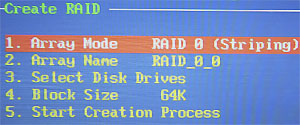
設置RAID 模式;
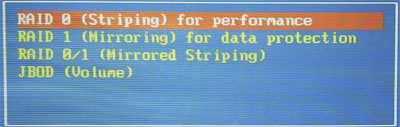
設置RAID 的名字(按自己喜好或RAID用戶隨便啦);
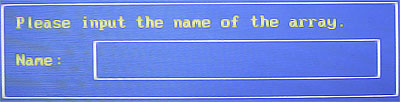
設置區塊大小,然後保存設置;
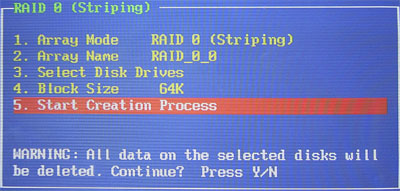
RAID 組建後按操作系統對應加載驅動程序
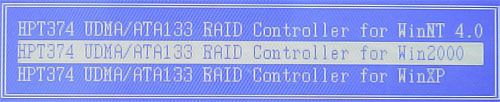
操作系統成功安裝完成即制作完成。
SiliconImage
升技主板使用過3112、3114、3132三種型號的控制器,對應型號如下:

雖然是三種不同的型號,但是BIOS設定和RAID BIOS界面大致相同,只是所支持的RAID 模式稍有不同,所以就一起來介紹了。
BIOS設定;
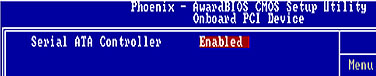
按Ctrl+S鍵進入RAID BIOS主界面;

創建RAID;
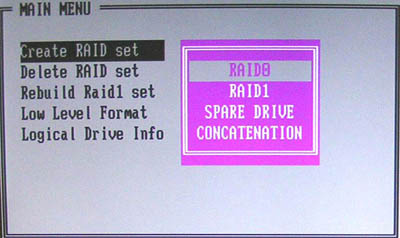
自動配置;
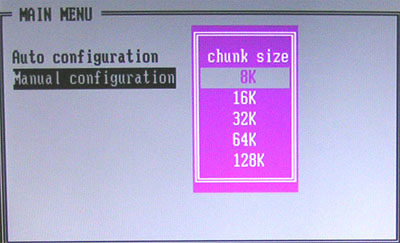
手動配置,配置區塊大小;
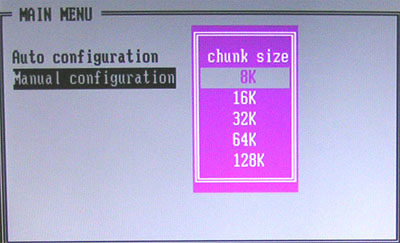
選取磁盤;
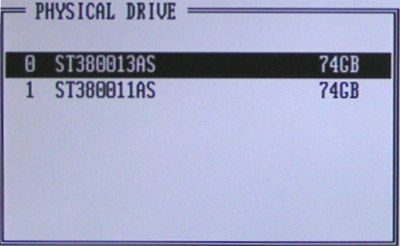
確認磁盤容量;
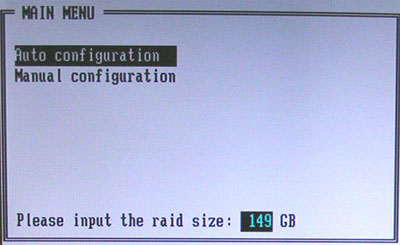
保存退出;
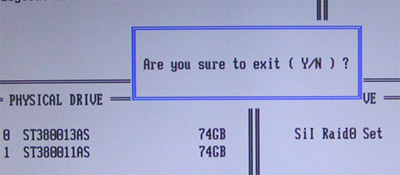
驅動加載
3112、3114的加載

3132 驅動加載

操作系統成功安裝完成即制作完成。
intel
目前升技主板使用的intel RAID 控制器 分別是 intel ICH5R、ICH6R、ICH7R南橋芯片中集成的SATA RAID 控制器。主板型號對應有以下幾種: